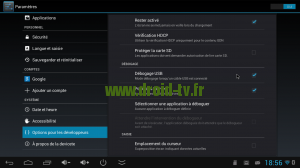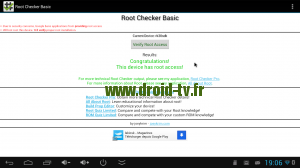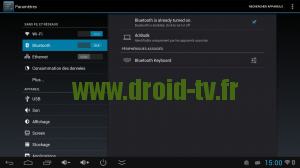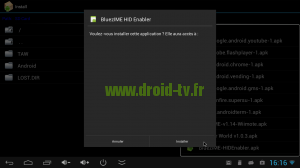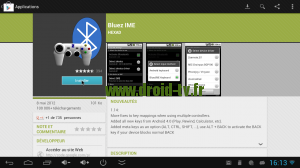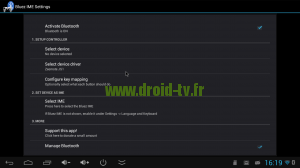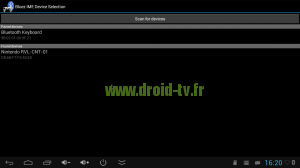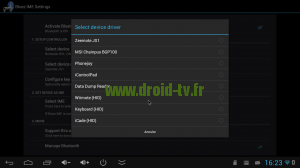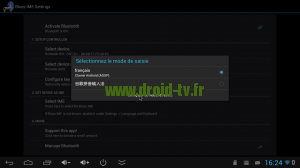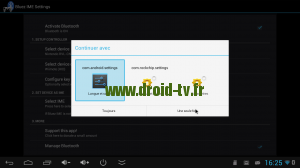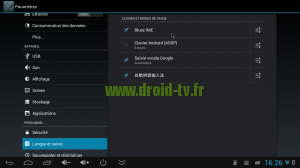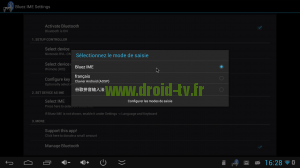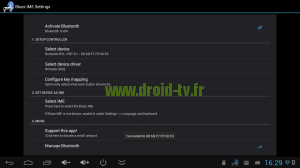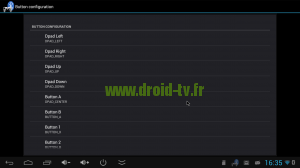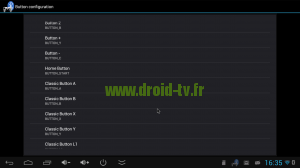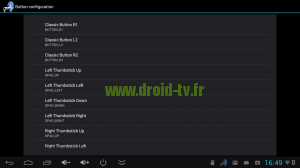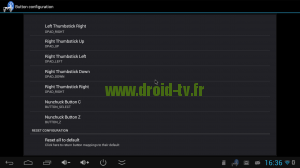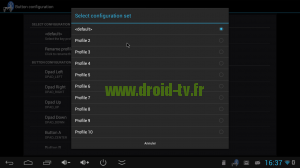Tutoriel : Root dongle TV mini PC Android MK808 B MK908
Bienvenue à toi, cher droïde !
Dans ce tutoriel nous allons vous dévoiler la marche à suivre permettant de root son dongle TV Android MK808 B ou MK908 fraîchement acquis sur Droid-TV.fr. Pour ceux qui n’ont pas la chance d’en avoir commandé un, voici un lien direct vers la boutique : http://www.droid-tv.fr/
Accrochez vous les droïdes, on est partis !
Mise à jour (janvier 2015) : attention, ces produits ne sont actuellement plus en production.
Matériel nécessaire
- Dongle TV mini PC Android MK808 B commandé sur Droid-TV.fr (LIEN) OU Dongle TV mini PC Android MK809 commandé sur Droid-TV.fr (LIEN)
- Alimentation pour le dongle TV MK808 B ou MK908 (fourni avec le dongle TV mini PC Android ou disponible ici : LIEN)
- Câble USB (mâle) vers mini USB (mâle) (LIEN)
- Ecran HDMI et un PC sous Windows 7
Logiciel nécessaire
CE TUTORIEL N’EST, POUR L’INSTANT, DISPONIBLE QUE POUR WINDOWS 7
Préambule
Avant de vous lancer dans l’aventure du root MK808 B, nous tenons à préciser que :
- le root n’est pas une manipulation aisée à effectuer, c’est pourquoi nous proposons, en option, le root des mini PC Android MK808 B ou MK908 commandés sur Droid-TV.fr pour les personnes ne pensant pas pouvoir l’effectuer
- en aucun cas nous ne pourrons être tenus responsables des éventuels problèmes qui pourraient survenir lors du root du dongle TV MK808 B ou MK908
- en aucun cas cet article ne pourrait être considéré comme une garantie de root d’un mini PC Android MK808 B ou MK908 acheté dans notre boutique www.droid-tv.fr, il n’est qu’un support sujet à modifications pour lequel nous nous réservons le droit de répondre aux sollicitations.
Marche à suivre
CE TUTORIEL N’EST A DESTINATION QUE DES PERSONNES AYANT ACHETÉ LEUR DONGLE TV ANDROID SUR DROID-TV.FR, SON APPLICATION A TOUT AUTRE TYPE DE MINI PC EST VIVEMENT DÉCONSEILLÉE
1) Configuration du dongle TV MK808 B ou MK908
Brancher votre dongle TV Android normalement (alimentation, cable HDMI et contrôleur USB) à votre téléviseur et accéder aux « Paramètres ». Aller jusqu’à la ligne « Outils pour les développeurs » et cocher la ligne « Débogage USB » :
Relier votre dongle TV MK808 B ou MK908 à votre PC à l’aide du cable USB (mâle) vers Mini USB (mâle) (LIEN). La prise Mini USB mâle doit impérativement être branché au port OTG du dongle TV MK808 B ou MK908.
Sur le mini PC Android MK808 B ou MK908, rendez-vous de nouveau dans les « Paramètres », puis à la ligne « USB » et cocher « Connect to PC » :
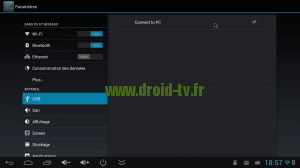 Le dongle TV Android MK808 B MK908 doit alors être détecté par votre ordinateur sans qu’il ne soit capable d’en installer les drivers.
Le dongle TV Android MK808 B MK908 doit alors être détecté par votre ordinateur sans qu’il ne soit capable d’en installer les drivers.
Sur votre PC, connexion internet désactivée, installer puis lancer le logiciel Moborobo (LIEN). A l’écran d’accueil du logiciel Moborobo, appuyer sur le bouton « Refresh » :
Le logiciel doit alors détecter le mini PC Android MK808 B et vous proposer l’installation des drivers. Accepter leur installation, jusqu’à ce que le dongle apparaisse sur Moborobo sous le nom de « rk30sdk » ou « MK808B » ou « rk31sdk » ou « MK908″ (le nom peut être différent mais correspond à « Device Name » consultable dans « About Device » accessible via Settings) :
 La configuration du dongle TV Android est alors terminée. Ne pas quitter le logiciel Moborobo et garder la connexion internet désactivée. Passons au root en lui même.
La configuration du dongle TV Android est alors terminée. Ne pas quitter le logiciel Moborobo et garder la connexion internet désactivée. Passons au root en lui même.
2) Le root MK808 B ou MK908
Si ce n’est pas déjà fait, extraire l’archive TPSarky et lancer l’exécutable « TPSparkyRoot.bat » :
 Appuyer sur la barre d’espace 1 seule fois comme demandé afin d’effectuer l’étape 1/3 du root. Le dongle TV Android MK808 B ou MK908 va alors redémarrer.
Appuyer sur la barre d’espace 1 seule fois comme demandé afin d’effectuer l’étape 1/3 du root. Le dongle TV Android MK808 B ou MK908 va alors redémarrer.
IL EST IMPORTANT DE NE PLUS RIEN EFFECTUER SUR L’ORDINATEUR AFIN QUE LA PROCEDURE SE FASSE COMPLETEMENT
Sur le mini PC MK808 B ou MK908, rendez-vous de nouveau dans les « Paramètres », puis à la ligne « USB » et cocher « Connect to PC ». Vérifier ensuite sur Moborobo que le dongle TV MK808 B ou MK908 est bien reconnu par le PC. Si oui, revenez sur l’exécutable précédent et appuyez sur la touche espace afin d’effectuer l’étape 2/3. Le dongle va de nouveau redémarrer.
ENCORE UNE FOIS, IL EST IMPORTANT DE NE PLUS RIEN EFFECTUER SUR L’ORDINATEUR AFIN QUE LA PROCEDURE SE FASSE COMPLETEMENT
Sur le dongle TV MK808 B ou MK908, rendez-vous de nouveau dans les « Paramètres », puis à la ligne « USB » et cocher « Connect to PC ». Vérifier ensuite sur Moborobo que le dongle TV MK808 B ou MK908 est bien reconnu par le PC. Si oui, revenez sur l’exécutable précédent et appuyez sur la touche espace afin d’effectuer l’étape 3/3. Le dongle redémarrer une dernière fois.
S’il n’y a pas eu d’erreur au cours de la manipulation, vous devriez maintenant être en possession d’un mini PC Android MK808 B ou MK908 root. Vous pouvez le vérifier en installant, depuis le Play Store, l’application « Root Checker Basic » :
Droid-TV.fr, découvrez l’univers du dongle TV Android !